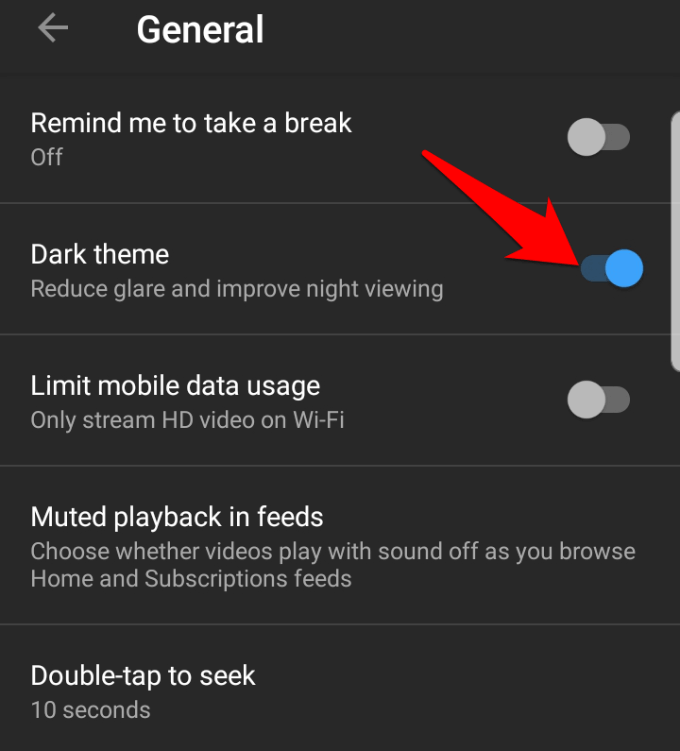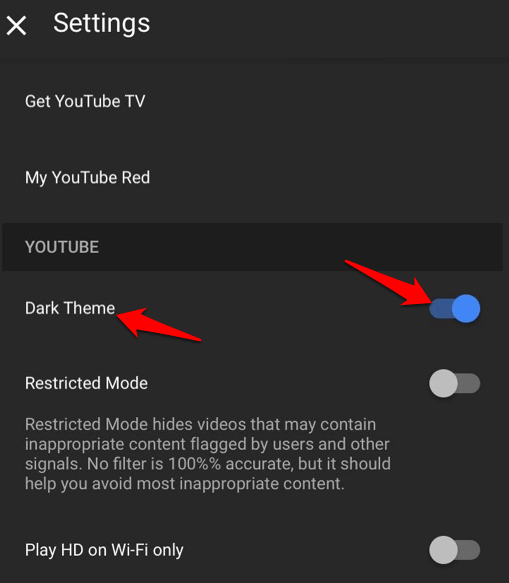डार्क मोड YouTube, Facebook और अधिक की तरह सबसे प्रमुख एप्लिकेशन पर एक लोकप्रिय विशेषता है, जो अस्थायी रूप से आपके डिवाइस की स्क्रीन या प्रकाश से अंधेरे से अंधेरे वाले तत्वों पर स्विच करता है।
इस तरह के तत्वों में डिवाइस के ऑपरेटिंग सिस्टम के मेनू, ऐप बैकग्राउंड, और अल्पविकसित हिस्से शामिल हैं, चाहे वह स्मार्टफोन, टैबलेट या कंप्यूटर हो।
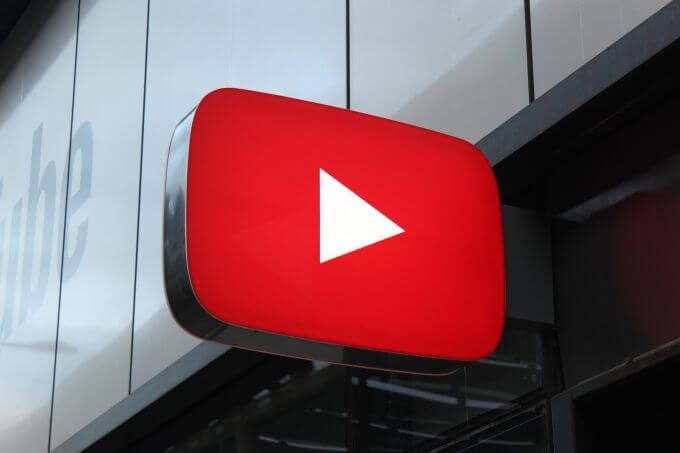
YouTube डार्क मोड (या नाइट मोड) का मुख्य उद्देश्य विशेष रूप से कम रोशनी वाले वातावरण में आंखों का तनाव रोकें है, जो आपकी रात की दृष्टि के साथ खिलवाड़ कर सकता है, या, रंग से संबंधित दृश्य हानि वाले लोगों के लिए, डार्क मोड सुविधा आपके डिवाइस का उपयोग करना आसान बनाने में मदद कर सकती है, और अपने उत्पादकता स्तर में वृद्धि ।
इस मार्गदर्शिका में, हम आपको यह दिखाने जा रहे हैं कि कैसे एक अंधेरे YouTube इंटरफ़ेस को प्राप्त करने के लिए YouTube अंधेरे मोड को पूरी तरह से चालू करें ताकि रात को देखना आसान हो या कम रोशनी वाले वातावरण में।
YouTube डार्क मोड के बीच अंतर nd लाइट मोड

YouTube में हमेशा एक सफेद / हल्की पृष्ठभूमि होती है, जो सबसे अच्छा काम करती है जब आपको चमक की आवश्यकता होती है, खासकर जब बाहर या दिन के बीच में। YouTube डार्क मोड, हालांकि, अधिक फायदेमंद होता है जब आप अपने स्मार्टफोन, टैबलेट या कंप्यूटर का उपयोग रात में आंखों के तनाव को कम करने के लिए करते हैं क्योंकि यह आपके आंखों को चीजों को लेने के प्रयास को कम करता है।
डार्क मोड भी बनाता है। चित्र जैसी चीजें स्पष्ट और अधिक आकर्षक दिखती हैं, इसलिए आप कार्य या मामले को बेहतर तरीके से हाथ पर केंद्रित कर सकते हैं।
In_content_1 all: [300x250] / dfp: [640x360360]->YouTube डार्क मोड को अपने ब्राउज़र पर कैसे चालू करें
YouTube डार्क मोड को चालू करने का विकल्प YouTube के सभी आधिकारिक संस्करणों पर उपलब्ध है - वेबसाइट और YouTube ऐप। यह सभी YouTube उपयोगकर्ताओं के लिए एक सरल सेटिंग उपलब्ध है जो एक अंधेरे वाले डिफ़ॉल्ट पृष्ठभूमि बदलें के साथ है, साथ ही कुछ पाठ रंग नए डार्क मोड सौंदर्य से मेल खाने के लिए बदल सकते हैं।
आप YouTube को सक्षम कर सकते हैं। डार्क थीम किसी भी वेब ब्राउज़र का उपयोग करना आपके पीसी या मैक कंप्यूटर पर, चाहे वह माइक्रोसॉफ्ट एज, गूगल क्रोम, या मोज़िला फ़ायरफ़ॉक्स और अन्य हो। ऐसा करने के निर्देश आपके द्वारा उपयोग किए जा रहे ब्राउज़र या कंप्यूटर की परवाह किए बिना समान होंगे।
YouTube के डार्क थीम को अपने वेब ब्राउज़र पर स्विच करने के लिए नीचे दिए गए कुछ छोटे कदम उठाएं।
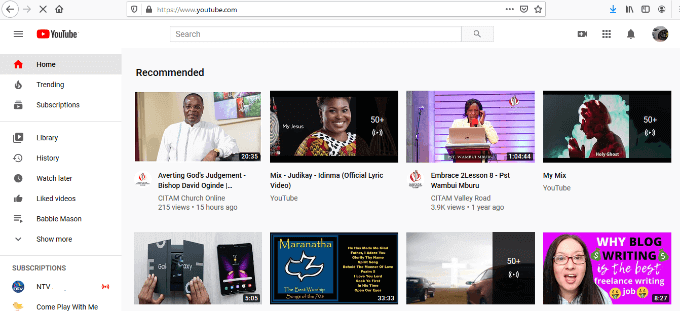
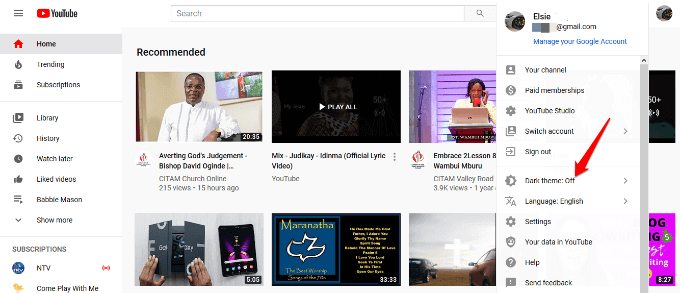

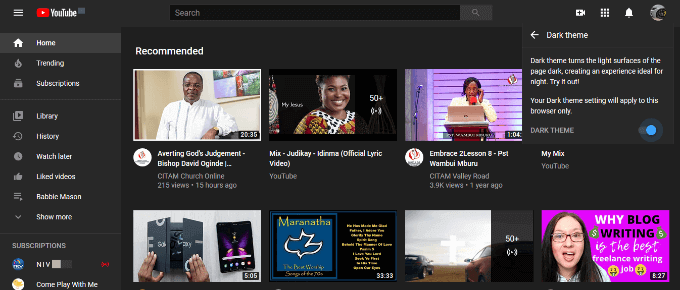
नोट: यदि आप किसी भिन्न वेब ब्राउज़र का उपयोग करते हैं, तो YouTube डार्क मोड या थीम प्रकट नहीं हो सकता है क्योंकि वरीयताएँ प्रत्येक ब्राउज़र पर अद्वितीय हैं। आपका कंप्यूटर। उदाहरण के लिए, क्रोम में डार्क मोड को सक्षम करना फ़ायरफ़ॉक्स या माइक्रोसॉफ्ट एज और अन्य ब्राउज़रों में अक्षम रहेगा, जब तक कि आप इसे अन्य ब्राउज़र पर भी सक्षम नहीं करते।
Android पर YouTube डार्क मोड को कैसे चालू करें
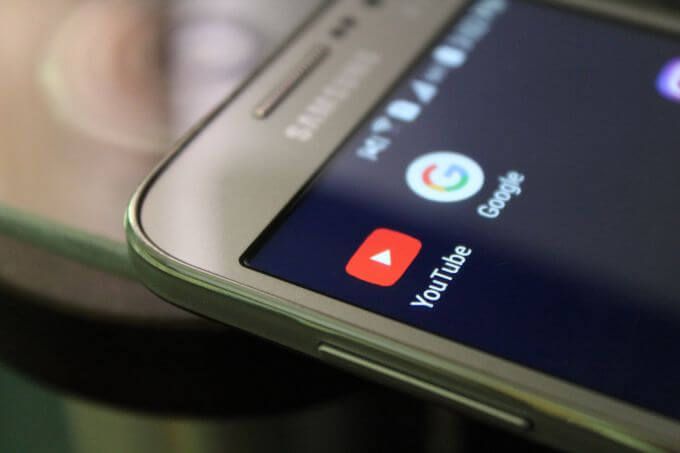
अगर आपके पास YouTube अपने Android स्मार्टफोन या टैबलेट पर ऐप है, तो आप इन चरणों का उपयोग करके डार्क थीम को सक्षम कर सकते हैं।
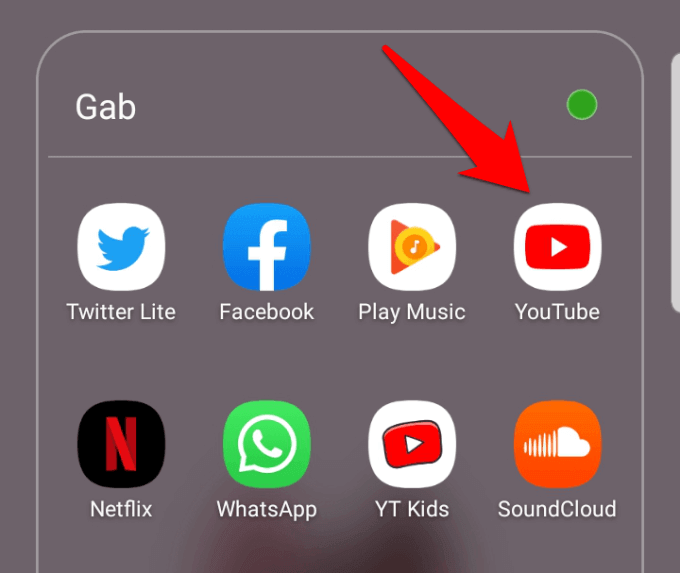
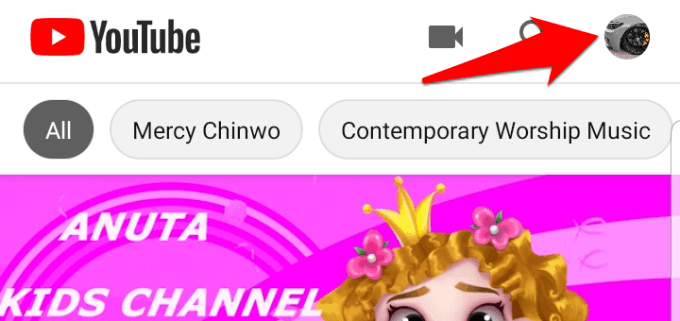 आंकड़ा>
आंकड़ा>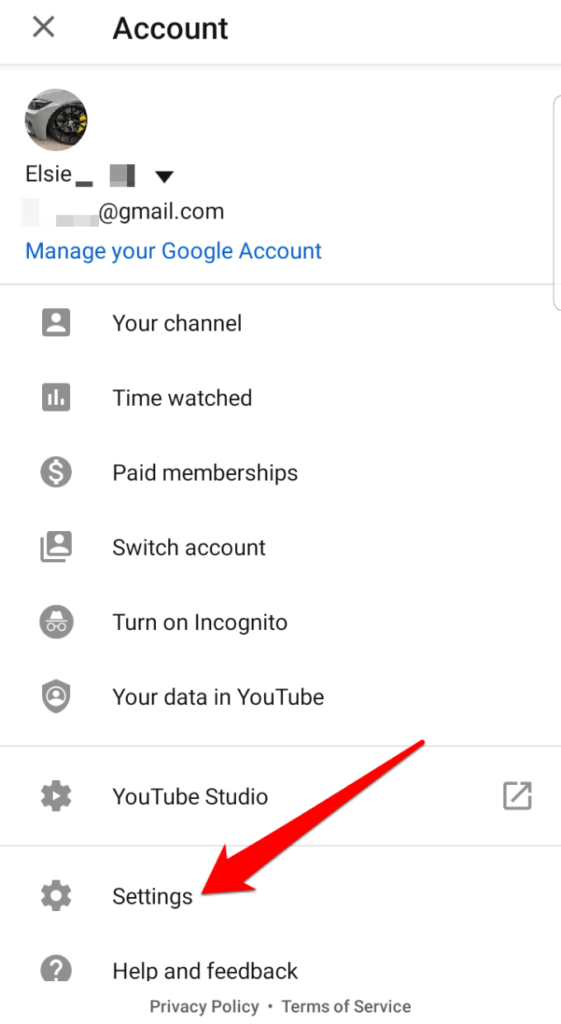
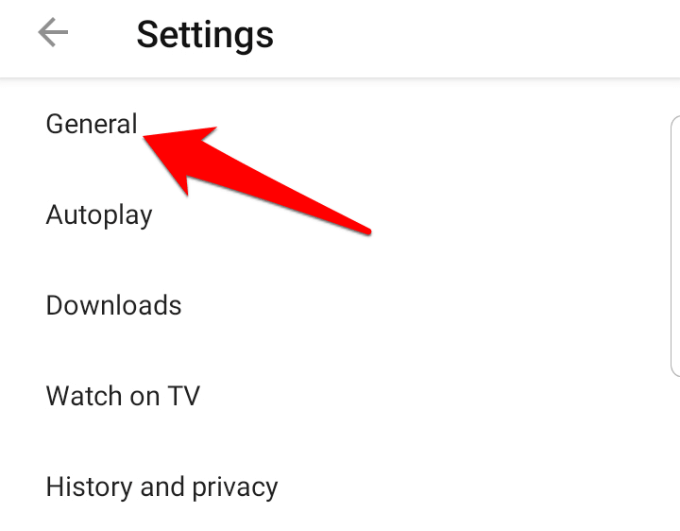
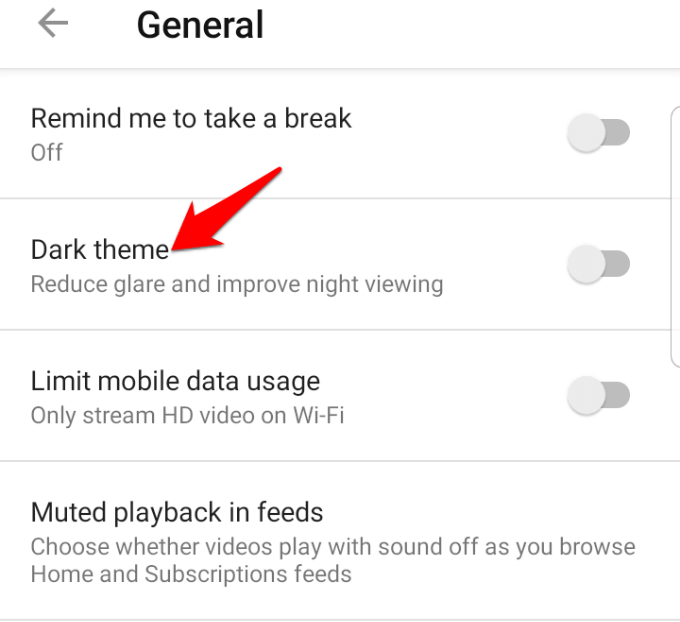 ul>
ul>